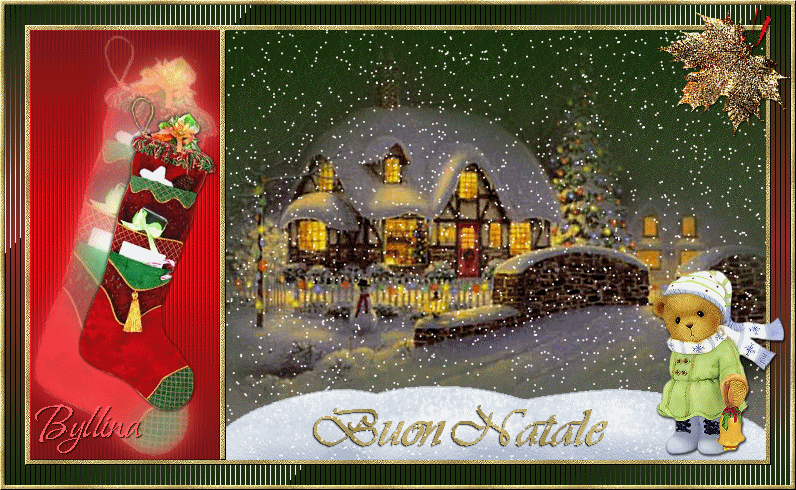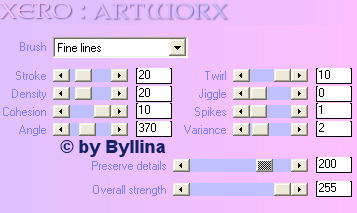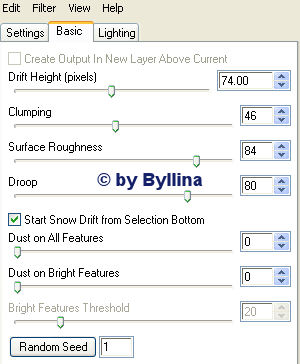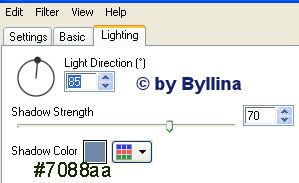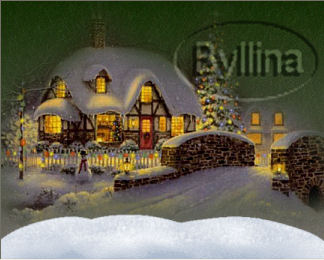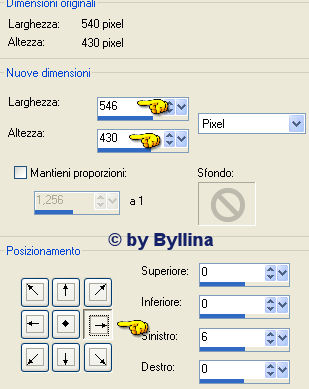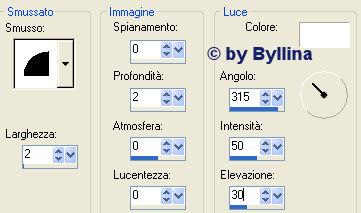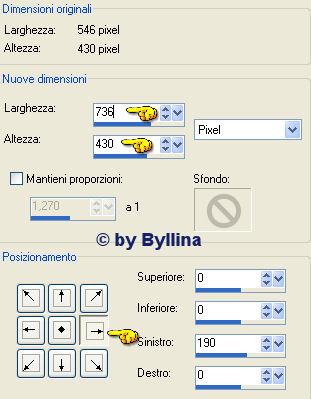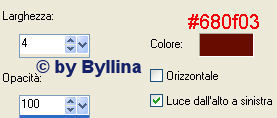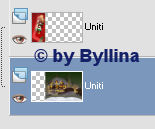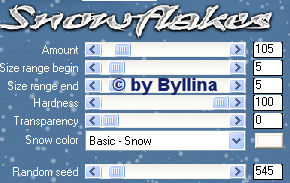Noël
Ringrazio Patricia per avermi permesso di tradurre questo tutorial Tutorial creato con psp X2 e tradotto con psp X
I tube della calza, del piccolo orso e della casa sono di Lorena Il tube della foglia è di Paola Filtri usati: Alien Skin Eye Candy 5 Nature, Tramages, VM Andrenaline e Xero Tubes qui Apri tutti i tubes in psp, duplicali e chiudi gli originali. 1. Apri un'immagine trasparente 540 x 430. 2. Metti il colore #746f6a in primo piano e il colore #132b03 nello sfondo. Prepara un gradiente lineare: angolo 0, ripetizioni 0 e inverti non spuntato. Riempi il livello trasparente con il gradiente. 3. Effetti/Plug in/Xero/Artworx:
4. Regola/Messa a fuoco/Metti a fuoco. 5. Apri il tube "b80" (la casa). Modifica/Copia e incolla come nuovo livello. 6. Immagine/Ridimensiona all'85% (spunta mantieni le proporzioni e non spuntare ridimensiona tutti i livelli). Puoi lasciare il tube così, lo riprenderai in seguito. 7. Regola/Messa a fuoco/Accentua messa a fuoco. 8. Effetti/Effetti 3D/Sfalsa ombra: 1 / 1 / 50 / 10 / colore nero / ombra su nuovo livello non spuntata. 9. Livelli/Nuovo livello raster. 10. Effetti/Plug in/Alien Skin Eye Candy 5 Nature/Snow Drift:
11. Attiva il livello del tube della casa (Raster 2) e spostalo un po' verso l'alto come da videata:
12. Resta su questo livello. Immagine/Dimensione tela:
13. Sul lato sinistro c'è un piccolo pezzo di casa che oltrepassa il livello trasparente. Prendi la gomma con forma quadrata 05 e dimensione 10. Ingrandisci con lo zoom il tuo lavoro al 200% e cancella il pezzo di tube che oltrepassa la parte trasparente. (Prima di continuare clicca nella parte trasparente per verificare che l'interno sia nitido, altrimenti cancella ancora). Ora puoi nuovamente ridurre con lo zoom il tuo lavoro al 100% e vai sul livello della neve. Ora posizionati sul terzo livello, quello con la neve. 14. Livelli/Nuovo livello raster. 15. Clicca nella parte trasparente del lato sinistro con la bacchetta magica così configurata:
Configura il motivo di primo piano con il motivo "or" e versa il motivo nella parte trasparente. Non deselezionare. 16. Regola/Messa a fuoco/Metti a fuoco. 17. Effetti/Effetti 3D/Smusso ad incasso:
Selezione/Deseleziona tutto. 18. Immagine/Dimensione tela:
Attiva nuovamente il livello della casa. Con la gomma (forma arrotondata 05 e dimensione 100) cancella nuovamente per togliere il resto del misted della casa che oltrepassa la parte trasparente cominciando dall'alto verso il basso. 19. Attiva il livello più alto (quello del motivo oro). 20. Livelli/Nuovo livello raster. 21. Con la bacchetta magica configurata come in precedenza clicca nella parte trasparente. 22. Metti il colore #48070f in primo piano e #f4000b nello sfondo. Prepara un gradiente lineare: angolo 0, ripetizioni 1 e inverti non spuntato. Versa il gradiente nella parte trasparente che è selezionata. Lascia selezionato altrimenti lo smusso ad incasso che farai dopo non sarà molto pronunciato. 23. Effetti/Effetti di trama/Veneziana:
24. Effetti/Effetti 3D/Smusso ad incasso con i valori del punto 17. 25. Lascia selezionato. Regola/Messa a fuoco/Metti a fuoco. 26. Prendi il tube "b43" (la calza). Modifica/Copia e incolla come nuovo livello. 27. Immagine/Ridimensiona al 107% (spunta mantieni le proporzioni e non spuntare ridimensiona tutti i livelli). 28. Effetti/Plug in/Xero/Serious Fog: 185 / 56 29. Dovresti avere ancora in memoria il tube della calza. Modifica/Incolla come nuovo livello. Immagine/Ridimensiona al 80% (spunta mantieni le proporzioni e non spuntare ridimensiona tutti i livelli). Posiziona come da mia tag finale. 30. Selezione/Deseleziona tutto. 31. Effetti/Effetti 3D/Sfalsa ombra: 1 / 1 / 60 / 3 / colore nero / ombra su nuovo livello non spuntata. Ripeti lo sfalsa ombra con i valori vert. e orizz. a -1. 32. Unisci i 4 livelli insieme (le due calze, lo sfondo rosso del gradiente e il motivo oro). Poi unisci il livello della neve con quello della casa e quello dello sfondo verde. Devi ottenere questi due livelli:
33. Livelli/Nuovo livello raster. Scrivi " Buon Natale", "Buone Feste"... e posiziona il testo sulla neve. Io ho usato il font "Vivacious", (la dimensione dipende dalla versione di psp che usi: io con psp X ho messo 50). Io ho messo il motivo oro in primo piano e nello sfondo. Effetti/Effetti 3D/Sfalsa ombra: 1 / -1 / 80 / 2 / colore nero. Unisci il livello del testo con quello dello sfondo verde scuro. 34. Livelli/Nuovo livello raster. Scrivi il tuo nome (io ho utilizzato il colore #fd5b62 con il font "Bonheur Royale"). Effetti/Effetti 3D/Sfalsa ombra: 1 / 1 / 80 / 2 / colore nero. Unisci il livello del tuo nome con quello dello sfondo rosso. Salva il tuo lavoro in formato psp e mettilo da parte riducendolo ad icona. Ora andiamo a preparare una cornice 35. Apri una nuova immagine trasparente di 796 x 490 px. 36. Seleziona/Seleziona tutto. 37. Versaci il motivo oro. 38. Selezione/Modifica/Contrai di 5 px. Modifica/Taglia o semplicemente premi il tasto Canc della tua tastiera. 39. Selezione/Inverti. 40. Effetti/Effetti 3D/Smusso ad incasso: 41. Selezione/Inverti. 42. Metti il colore #19320c in primo piano e il colore #892b28 nello sfondo. Prepara un gradiente lineare: angolo 0, ripetizioni 1 e inverti non spuntato. Versa il gradiente. 43. Effetti/Plug in/Tramages/Tow the line: 50 / 42 / 50 / 9. 44. Selezione/Modifica/Contrai di 20 px. Modifica/Taglia o semplicemente premi il tasto Canc della tua tastiera. 45. Versaci il motivo oro. 46. Effetti/Effetti 3D/Smusso ad incasso con gli stessi valori del punto 40. 47. Regola/Messa a fuoco/Metti a fuoco. 48. Selezione/Modifica/Contrai di 5 px. Modifica/Taglia o semplicemente premi il tasto Canc della tua tastiera. 49. Selezione/Inverti. 50. Modifica/Copia. 51. Riprendi il lavoro che avevi messo da parte riducendolo ad icona. 52. Immagine/Dimensione tela: 796 x 490 e clicca la freccia del centro. 53. Modifica/Incolla come nuovo livello. 54. Prendi il tube "decor 05" (la foglia). Modifica/Copia e incolla come nuovo livello. 55. Immagine/Ridimensiona al 40% (spunta mantieni le proporzioni e non spuntare ridimensiona tutti i livelli). 56. Immagine/Ruota per gradi: 45 a destra (entrambe le caselle sotto non spuntate). 57. Posiziona la foglia in alto a destra della cornice. Regola/Messa a fuoco/Metti a fuoco. 58. Effetti/Effetti 3D/Sfalsa ombra: 1 / 1 / 80 / 2 / colore nero / ombra su nuovo livello non spuntata. Unisci i tre livelli (calza, cornice e foglia). 59. Prendi il tube "b82" (il piccolo orso). Modifica/Copia e incolla come nuovo livello. 60. Immagine/Ridimensiona al 50% (spunta mantieni le proporzioni e non spuntare ridimensiona tutti i livelli). Posiziona a destra della tua creazione. Effetti/Effetti 3D/Sfalsa ombra: 1 / 1 / 75 / 2 / colore nero / ombra su nuovo livello non spuntata. Ancora Effetti/Effetti 3D/Sfalsa ombra: 1 / 0 / 75 / 2 / colore nero / ombra su nuovo livello non spuntata. Unisci il livello del tube dell'orso con lo sfondo rosso della cornice. Ora prepariamo l'animazione. 62. Mettiti sul livello dello sfondo verde. Livelli/Duplica per due volte. Rinomina "sfondo verde 1", "sfondo verde 2" e "sfondo verde 3". 63. Posizionati sul livello dello sfondo rosso della calza. Livelli/Duplica per due volte. Rinomina "sfondo rosso 1", "sfondo rosso 2" e "sfondo rosso 3". 64. Chiudi la visibilità degli sfondo verdi 2 e 3 e degli sfondi rossi 2 e 3. 65. Lascia aperti i livelli "sfondo verde 1" e "sfondo rosso 1". 66. Posizionati sul livello "sfondo verde 1". Effetti/Plug in/VDL Adrenaline/Snowflakes:
Ora unisci i due livelli di sfondo 1. Livelli/Disponi/Porta sotto. Se vuoi puoi rinominare questo nuovo livello uniti "livello 1", giusto per non confonderti quando poi unirai i successivi livelli 2 e 3. Chiudi la visibilità di questo livello. Ripeti lo stesso effetto del plug in con lo "sfondo verde 2", ma cambiando il valore di random seed con 2454. Unisci i due livelli di sfondo 2 e rinomina "livello 2". Posiziona sopra "livello 1". Chiudi la visibilità di questo livello. Ripeti lo stesso effetto del plug in con lo "sfondo verde 3", ma cambiando il valore di random seed con 6454. Unisci i due livelli di sfondo 3 e rinomina "livello 3". Posiziona sopra "livello 2". Riapri la visibilità di tutti i livelli. Salva in formato psp per Animation shop. Apri Animation shop. 1. File/Creazione guidata animazione. 2. Nella prima videata che ti appare devi definire le dimensioni dell'animazione:
Clicca su Avanti. 3. Seconda videata:
Clicca su Avanti. 4. Terza videata:
Clicca su Avanti. 5. Quarta videata:
Clicca su Avanti. Sulla nuova videata che ti appare clicca su "Aggiungi immagine" e vai a cercare la creazione che hai appena salvato. Clicca su Avanti e poi su Fine. Ora hai le tre immagini una a fianco all'altra. Clicca su Visualizza animazione:
Salva in formato gif.
Tutorial tradotto da Byllina il 15 dicembre 2008 e registrato su TWI |